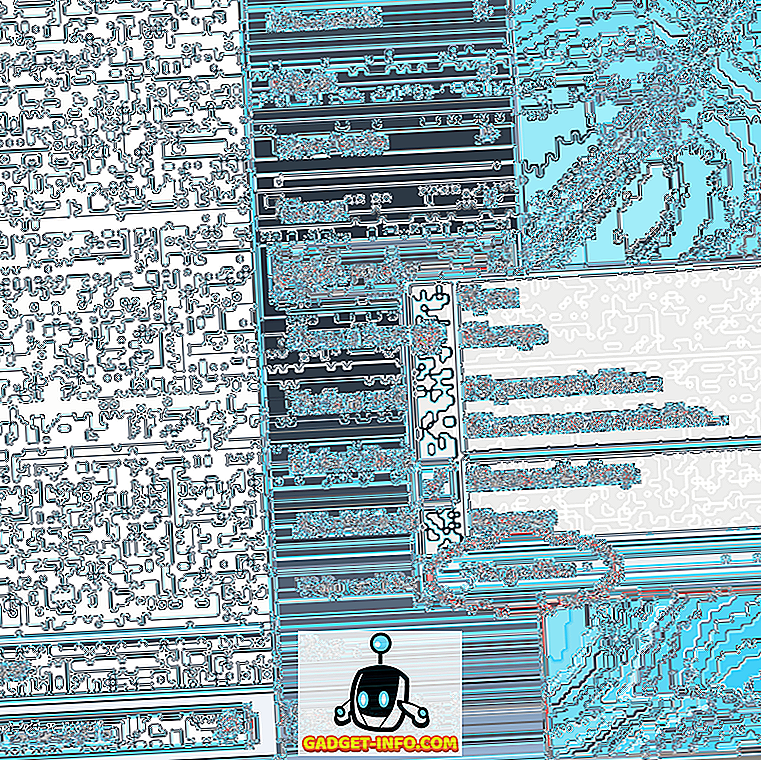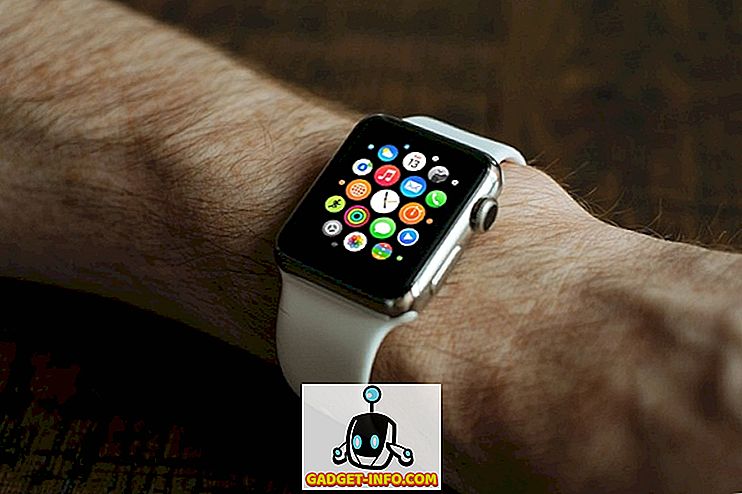ความนิยมในการแสดงผลความละเอียดสูงเพิ่มขึ้นทุกวัน นี่คือ 2017 และผู้คนพร้อมที่จะเสนอราคาต่อหน้าจอภาพ 1080p และทำการเปลี่ยนไปใช้จอแสดงผล QHD และ 4K อย่างไรก็ตามหากคุณกำลังรอราคาของจอแสดงผลเหล่านี้ลดลงคุณจะยังคงติดอยู่กับพาเนล Full HD อันเก่าแก่ของคุณสักพัก อย่างไรก็ตามคุณอาจต้องการสัมผัสกับความรู้สึกของการมีหน้าจอความละเอียดสูงกว่าใช่ไหม? นอกจากนี้บางคนอาจต้องการลดความละเอียดของหน้าจอลงเพื่อให้เกมทำงานได้ดีขึ้น คุณสามารถกำหนดค่าความละเอียดที่กำหนดเองสำหรับจอแสดงผลของคุณได้ ดังนั้นโดยไม่ต้องกังวลใจต่อไปมาดูที่นี่ เพื่อสร้างความละเอียดที่กำหนดเองใน Windows 10:
สิ่งที่คุณต้องการ
ขึ้นอยู่กับกราฟิกการ์ดที่คุณใช้มีซอฟต์แวร์ที่ดีพอ ๆ กันให้เลือกเพื่อเพิ่มความละเอียดที่กำหนดเองไปยังจอภาพของคุณ:
- NVIDIA Control Panel เป็นซอฟต์แวร์ที่มาตามค่าเริ่มต้นหลังจากที่คุณติดตั้งไดรเวอร์กราฟิก NVIDIA โดยตรงจากเว็บไซต์ทางการของ NVIDIA ใช้งานได้กับเครื่องที่ใช้การ์ดกราฟิก NVIDIA เท่านั้น
- ซอฟต์แวร์ Custom Resolution Utility สามารถติดตั้งในเครื่องใดก็ได้โดยไม่คำนึงถึง GPU ที่คุณมี แต่เป็นที่ต้องการของผู้ใช้ที่มี AMD / Intel GPU เป็นส่วนใหญ่ คุณสามารถดาวน์โหลดซอฟต์แวร์ได้จากที่นี่
หมายเหตุ: ฉันจะไม่รับผิดชอบต่อความเสียหายใด ๆ ที่คุณอาจทำให้จอภาพหรือระบบของคุณในระหว่างกระบวนการนี้ ดังนั้นให้ทำคู่มือนี้ด้วยความระมัดระวังอย่างที่สุด
สร้างความละเอียดที่กำหนดเองโดยใช้ NVIDIA Control Panel
ผู้ใช้ที่มี NVIDIA GPU สามารถเปิดแผงควบคุมได้ด้วยการ คลิกขวาที่เดสก์ท็อป -> แผงควบคุม NVIDIA เพื่อเปิดซอฟต์แวร์ เมื่อเปิดแล้วให้สร้างความละเอียดที่คุณกำหนดเองโดยทำตามขั้นตอนด้านล่าง:
- คลิกที่ " เปลี่ยนความละเอียด " ในเมนู Display ใน NVIDIA Control Panel จากนั้นเลื่อนลงและคลิกที่ " ปรับแต่ง " ตอนนี้เมนูจะปรากฏขึ้นบนหน้าจอ
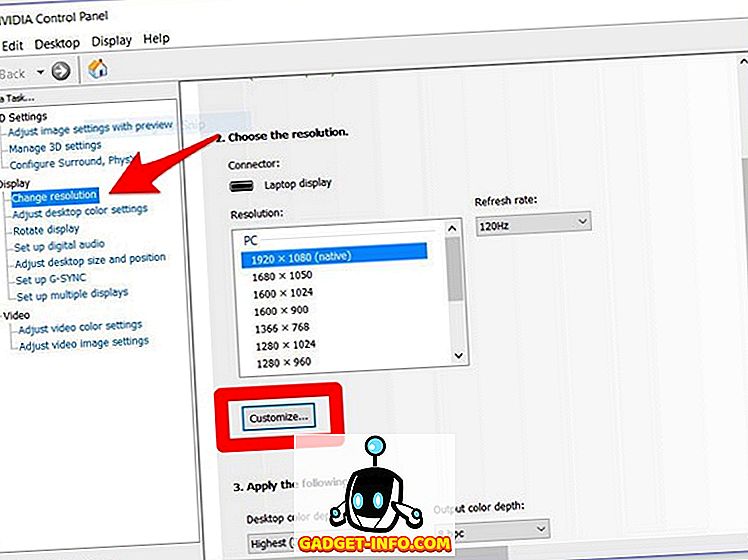
- ทำเครื่องหมายในช่องที่ระบุว่า“ เปิดใช้งานการแก้ปัญหาที่ไม่ได้รับการแสดงผล ” และคลิกที่“ สร้างการแก้ปัญหาที่กำหนดเอง ”
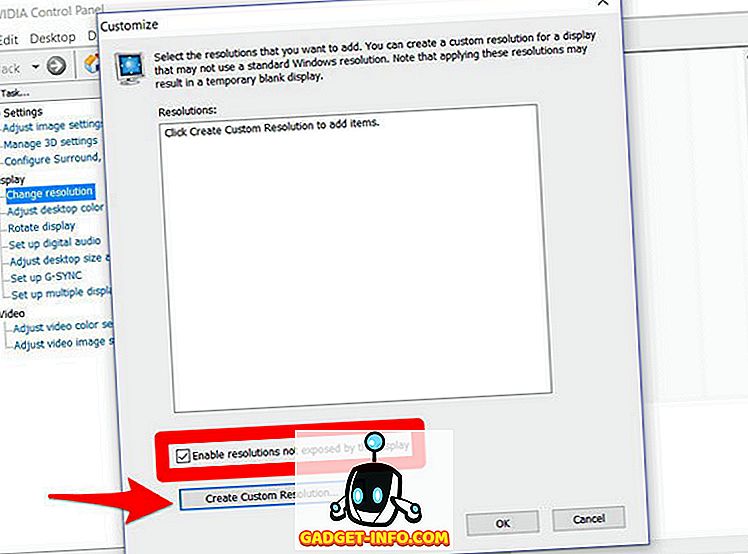
- ตอนนี้ พิมพ์ความละเอียดที่คุณต้องการ ในแนวนอนพิกเซลและเส้นที่ต้องการ หากคุณต้องการสร้างความละเอียด QHD แบบกำหนดเอง (2560 x 1440) ให้ พิมพ์ 2560 ใน พิกเซลแนวนอน และ 1440 ใน เส้นที่ต้องการ หรือถ้าคุณต้องการเล็งที่ความละเอียด 4K ให้พิมพ์ 3840 ในพิกเซลแนวนอนและ 2160 ในเส้นที่ต้องการ นอกจากนี้คุณยังสามารถเลือกความละเอียดที่ต่ำกว่าความละเอียดมาตรฐานของจอแสดงผลได้ตามต้องการ

- คลิก“ ทดสอบ ” เพื่อตรวจสอบว่าการเปลี่ยนแปลงความละเอียดใช้งานได้หรือไม่ หากไม่ได้ผลคุณควรกลับไปใช้ความละเอียดก่อนหน้านี้
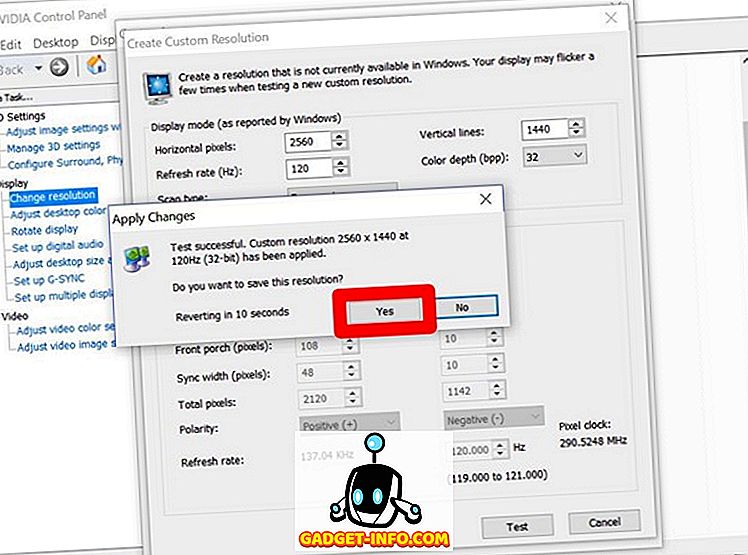
คุณสามารถเลือกความละเอียดอื่น ๆ ได้เช่นกัน แต่ให้แน่ใจว่าอัตราส่วนภาพนั้นตรงกับหนึ่งในจอภาพของคุณซึ่งปกติคือ 16: 9 ยกเว้นว่าคุณมีหน้าจอกว้างพิเศษ มิฉะนั้นไอคอนและข้อความอื่น ๆ อาจเริ่มยืดออก
ตั้งค่าความละเอียดที่กำหนดเองโดยใช้ยูทิลิตี้ความละเอียดที่กำหนดเอง
กระบวนการในการสร้างความละเอียดที่กำหนดเองด้วย Custom Resolution Utility นั้นค่อนข้างคล้ายกับวิธีการของ NVIDIA Control Panel ดังนั้นเมื่อคุณดาวน์โหลดและติดตั้ง Custom Resolution Utility แล้วคุณสามารถทำตามขั้นตอนด้านล่างเพื่อตั้งค่า:
- เปิดไฟล์ CRU.exe จากไดเรกทอรีการติดตั้งเพื่อเรียกใช้ Custom Resolution Utility จากนั้นคลิกที่ "เพิ่ม" ในเมนู มติที่ละเอียด
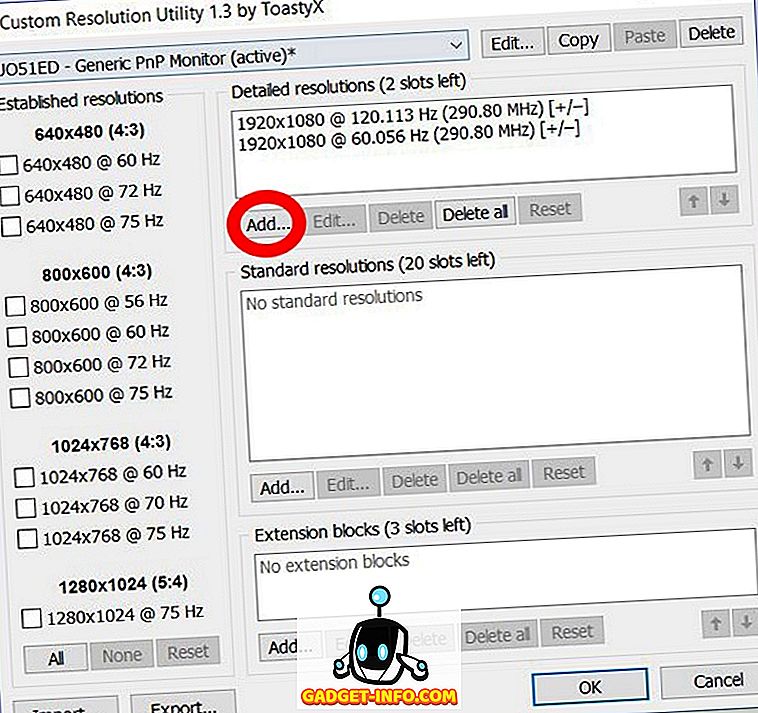
- เมนูจะปรากฏขึ้นที่คุณสามารถพิมพ์ พิกเซลแนวนอน และ เส้นแนวตั้ง ในกล่องด้านขวาถัดจาก " ใช้งาน " ตัวเลือก อย่าทำการเปลี่ยนแปลงอื่น ๆ ในพารามิเตอร์ มาตรา. ตอนนี้คลิก ตกลง เพื่อออกจากเมนูป๊อปอัพและกด ตกลง อีกครั้งเพื่อปิดซอฟต์แวร์
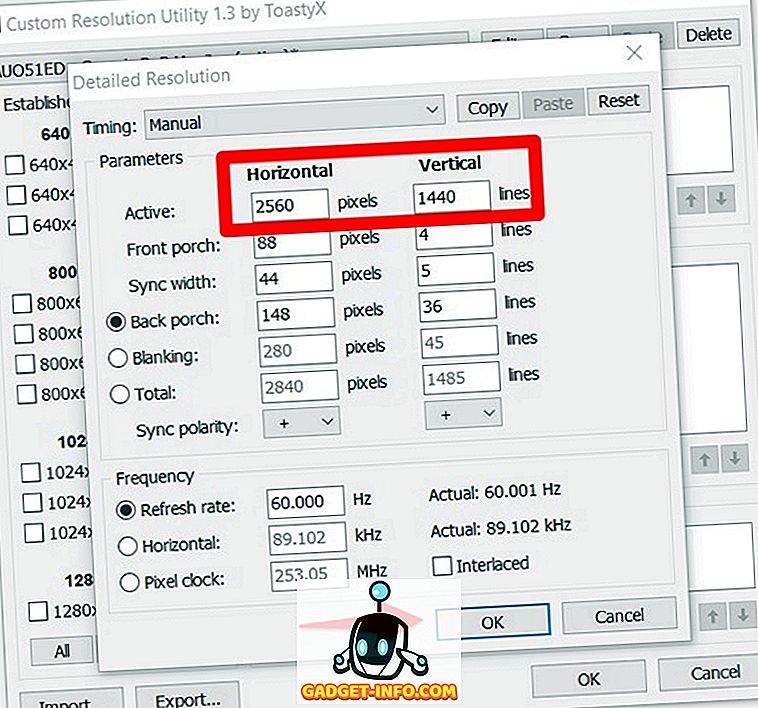
- เมื่อเสร็จแล้วให้ รีสตาร์ทพีซีของคุณ
เมื่อรีสตาร์ทแล้วให้ไปที่การ ตั้งค่าการแสดงผล -> การตั้งค่าการแสดงผลขั้นสูง และตรวจสอบ ความละเอียดที่มี หากความละเอียดที่คุณเลือกบนซอฟต์แวร์ปรากฏขึ้นในเมนูแบบเลื่อนลงให้คลิกที่ความละเอียดและกด“ นำไปใช้ ” เพื่อเปลี่ยนความละเอียดของจอภาพ นั่นมันสวยมาก จอแสดงผลของคุณจะถูกปรับความละเอียดที่กำหนดเองที่คุณเพิ่งตั้งค่า
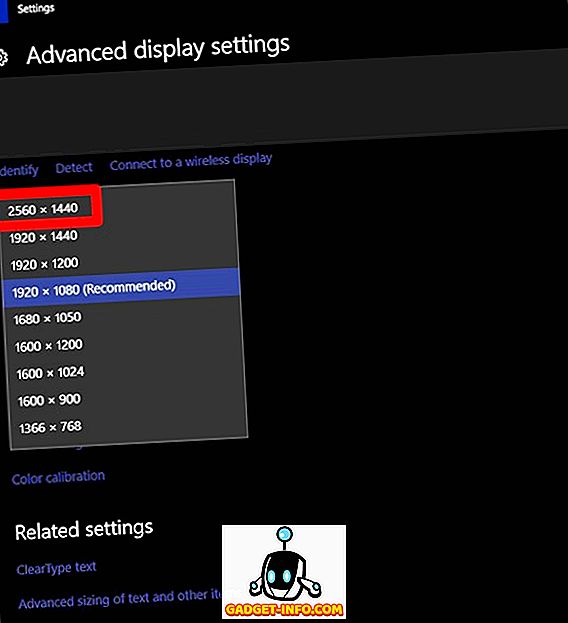
มติที่กำหนดเองทำงานอย่างไร
อย่าทำผิดพลาดแน่นอนว่าคุณจะไม่เห็นคุณภาพ 4K บนจอแสดงผล 1080p เพราะนั่นเป็นข้อ จำกัด ด้านฮาร์ดแวร์และคุณไม่สามารถเพิ่มจำนวนพิกเซลบนหน้าจอด้วยซอฟต์แวร์ได้ การตั้งค่าความละเอียดของหน้าจอที่กำหนดเองนั้นจะปรับขนาดการแสดงผลตามความละเอียดที่คุณสร้างขึ้นเพื่อให้หน้าจออสังหาริมทรัพย์ของคุณดูเนื้อหาของคุณได้มากขึ้น
ดูเพิ่มเติม: วิธีสะท้อนหน้าจอ Windows เป็น Android, iOS และ Mac
เลือกความละเอียดที่คุณต้องการ
อย่างที่คุณเห็นกระบวนการนี้ไม่ยาก ด้วยซอฟต์แวร์เหล่านี้คุณสามารถเลือกความละเอียดที่คุณต้องการ ดังนั้นคุณพร้อมที่จะลองและปรับความละเอียดของหน้าจอตามความต้องการส่วนตัวของคุณแทนที่จะถูก จำกัด ไว้ที่ความละเอียดเริ่มต้นที่กำหนดโดยผู้ผลิตหรือไม่ หากเป็นเช่นนั้นโปรดแจ้งให้เราทราบว่ากระบวนการดำเนินไปอย่างไรเพียงแค่วางคำสองสามคำลงในส่วนความคิดเห็นด้านล่าง